Um dos mais populares serviços de armazenamento em nuvem, o Dropbox, possui um aplicativo para smartphones Android que facilita o compartilhamento de músicas, fotos, vídeos e outros documentos. Ao sincronizar o app com a sua conta do programa, torna-se possível acessar os arquivos direto do computador e em todos os outros dispositivos.
Como proteger arquivos no Dropbox; veja dicas de segurança na nuvem
Siga nosso passo a passo e descubra como sincronizar os arquivos do seu celular ou tablet com o Dropbox.
Passo 1. Abra a pasta do Dropbox que deseja armazenar o documento e toque no botão menu do aplicativo;
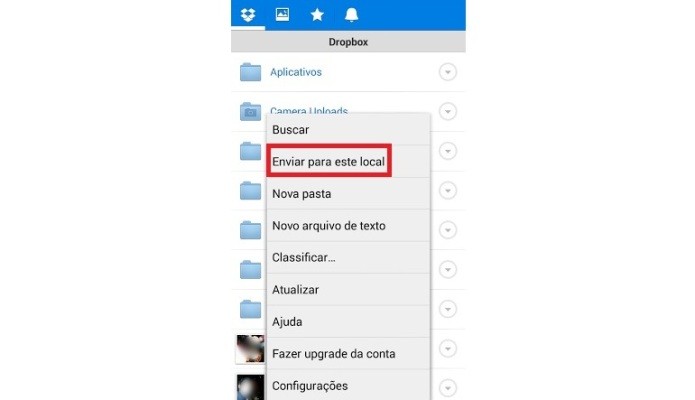 Atalho para envio de arquivo para o Dropbox (Foto: Reprodução/Lívia Dâmaso)
Atalho para envio de arquivo para o Dropbox (Foto: Reprodução/Lívia Dâmaso)Passo 2. Escolha ‘Enviar para este local’;
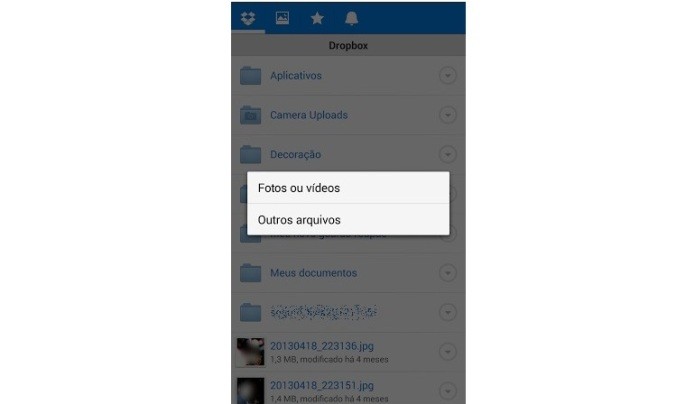 Opções de envio de arquivo para o Dropbox (Foto: Reprodução/Lívia Dâmaso)
Opções de envio de arquivo para o Dropbox (Foto: Reprodução/Lívia Dâmaso)Passo 3. Selecione os arquivos da sua galeria ou da memória local do celular e clique em ‘Enviar’.
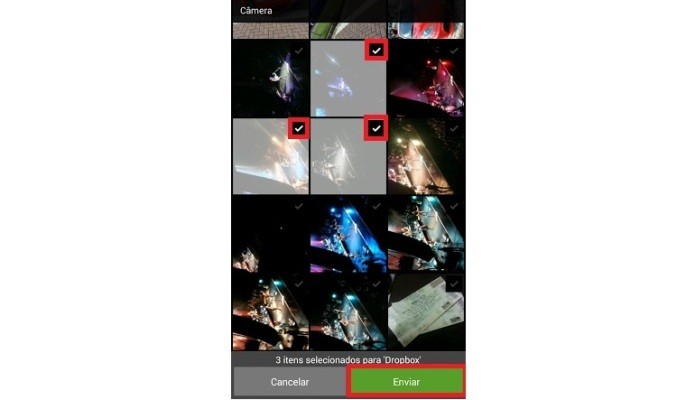 Seleção de arquivos para enviar ao Dropbox (Foto: Reprodução/Lívia Dâmaso)
Seleção de arquivos para enviar ao Dropbox (Foto: Reprodução/Lívia Dâmaso)Se o usuário não quiser realizar este procedimento todas as vezes que salvar algum arquivo no Dropbox, também é possível enviá-lo automaticamente.
Passo 4. Vá até as configurações do app;
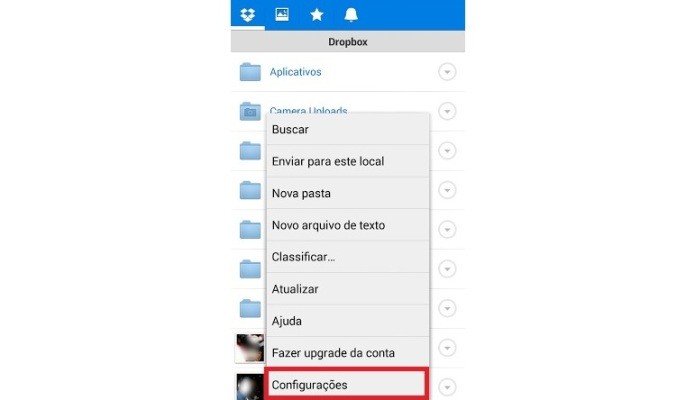 Atalho para as configurações do aplicativo (Foto: Reprodução/Lívia Dâmaso)
Atalho para as configurações do aplicativo (Foto: Reprodução/Lívia Dâmaso)Passo 5. Clique em ‘Ativar envio de câmera’;
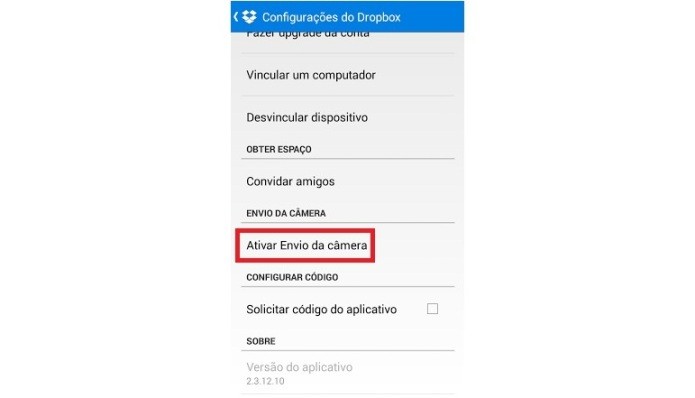 Ativar o envio automático de fotos e/ou vídeos para o Dropbox (Foto: Reprodução/Lívia Dâmaso)
Ativar o envio automático de fotos e/ou vídeos para o Dropbox (Foto: Reprodução/Lívia Dâmaso)Passo 6. Há a possibilidade de selecionar a forma de envio como ‘Somente Wi-Fi’ e ‘Wi-Fi ou plano de dados’;
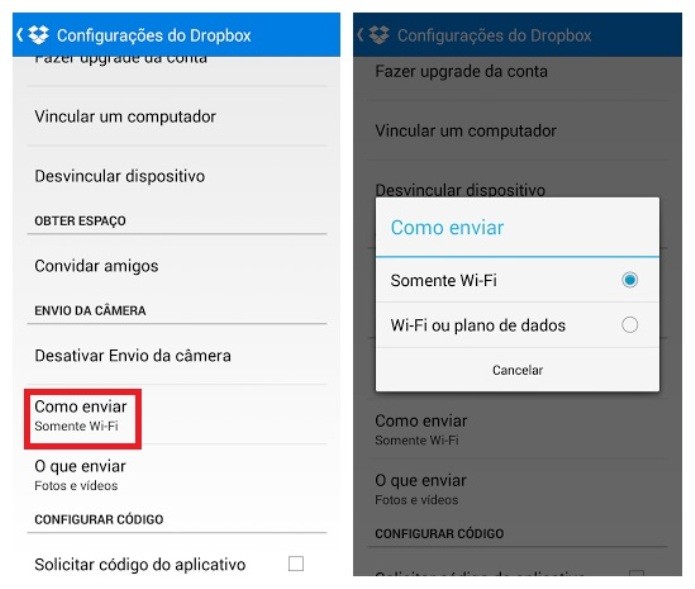 Escolha a conexão desejada para o envio de arquivo (Foto: Reprodução/Lívia Dâmaso)
Escolha a conexão desejada para o envio de arquivo (Foto: Reprodução/Lívia Dâmaso)Passo 7. O aplicativo também permite escolher quais tipos de arquivos serão sincronizados automaticamente: Fotos e vídeos ou Fotos apenas.
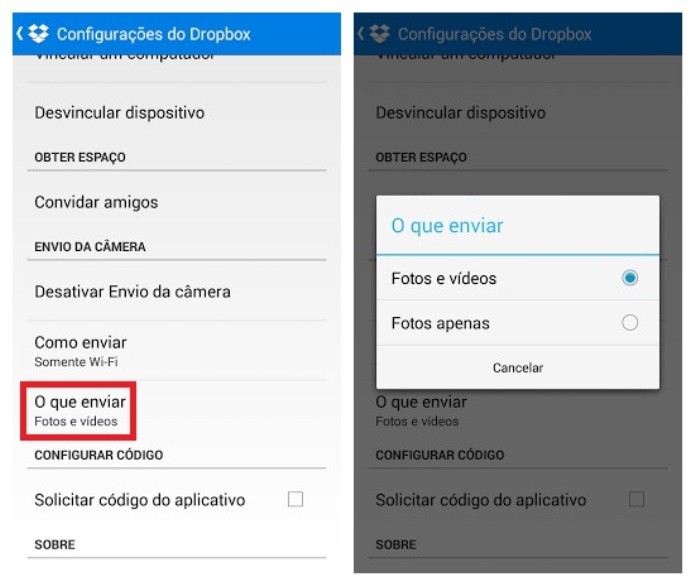 Opções de arquivos que devem ser sincronizados automaticamente com o Dropbox (Foto: Reprodução/Lívia Dâmaso)
Opções de arquivos que devem ser sincronizados automaticamente com o Dropbox (Foto: Reprodução/Lívia Dâmaso)Pronto, agora você já sabe salvar todos os documentos do seu celular no Dropbox!
Como proteger os dados no Dropbox? Descubra no Fórum do TechTudo.
Até o próximo Melhor do Planeta
Fonte: http://www.techtudo.com.br/dicas-e-tutoriais/noticia/2014/03/aprenda-enviar-arquivos-do-android-para-o-dropbox.html

0 comentários:
Postar um comentário